Windows7系統(tǒng)電腦怎么更新顯卡驅(qū)動(dòng)?
為了提升電腦中的圖像顯示效果,必須要有顯卡的支持,顯卡廠家也會(huì)不定期的推出顯卡驅(qū)動(dòng)進(jìn)行升級(jí),在提升顯卡性能的同時(shí)還能給用戶帶來一個(gè)更好的視覺享受。這篇文章將給大家介紹Windows7系統(tǒng)怎么更新顯卡驅(qū)動(dòng),不會(huì)的用戶趕緊往下看。

1、右鍵點(diǎn)擊計(jì)算機(jī),選擇下拉菜單下的屬性按鈕。
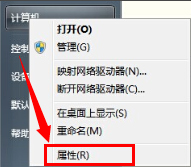
2、點(diǎn)擊屬性進(jìn)入控制面板系統(tǒng)界面,左上方有設(shè)備管理器按鈕。
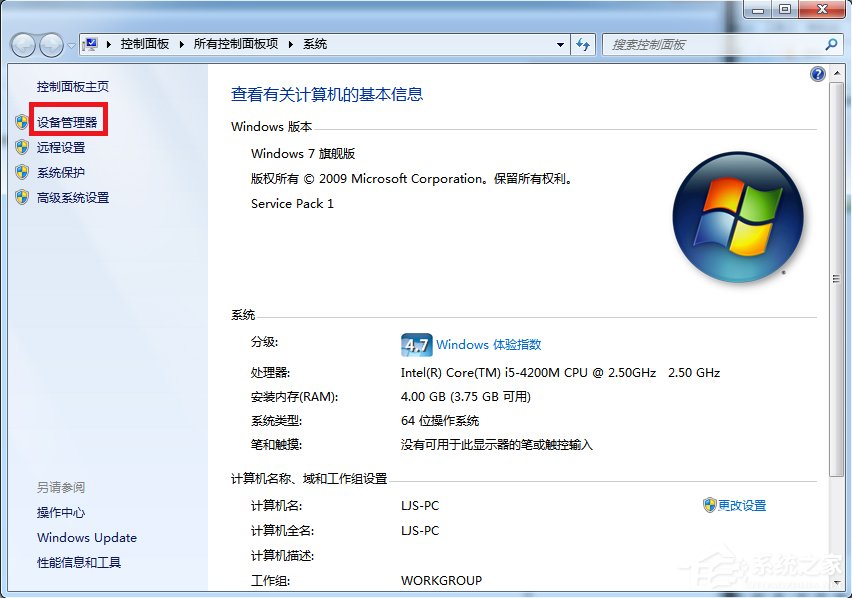
3、點(diǎn)擊設(shè)備管理器,進(jìn)入設(shè)備管理器界面,選擇列表中的顯示設(shè)備器,雙擊顯示顯卡類型。
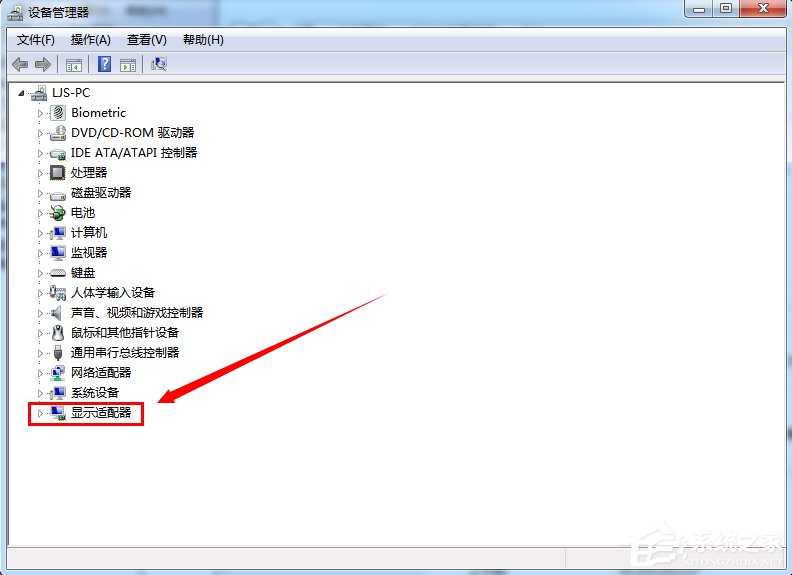
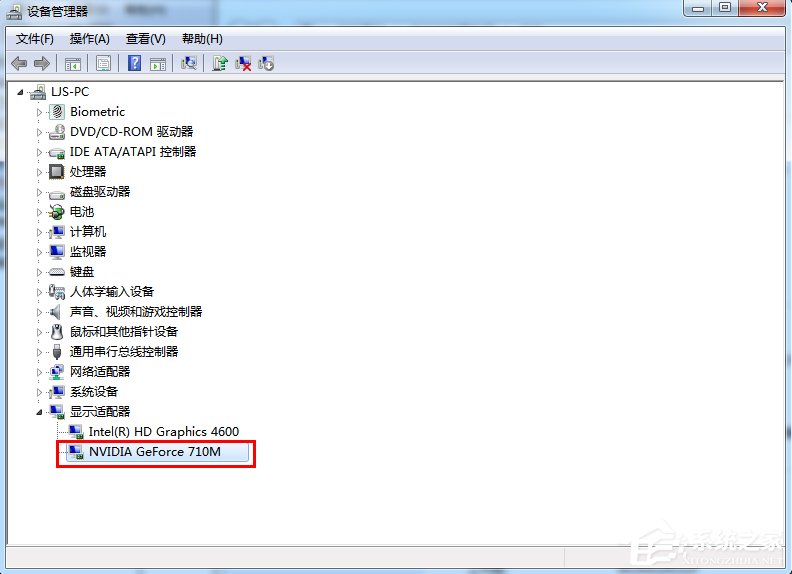
4、雙擊顯卡類型,彈出顯卡屬性菜單,選擇驅(qū)動(dòng)程序。
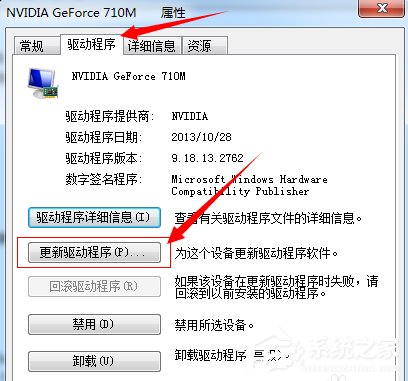
5、選擇更新驅(qū)動(dòng)程序,彈出如何更新系統(tǒng)程序,有兩種更新模式,一種是自動(dòng)搜索更新的驅(qū)動(dòng)程序軟件,另一種是瀏覽計(jì)算機(jī)以查找驅(qū)動(dòng)程序軟件。如果沒有事先從顯卡官網(wǎng)上下載最新驅(qū)動(dòng)程序,可以選擇自動(dòng)搜索更新的驅(qū)動(dòng)程序軟件。
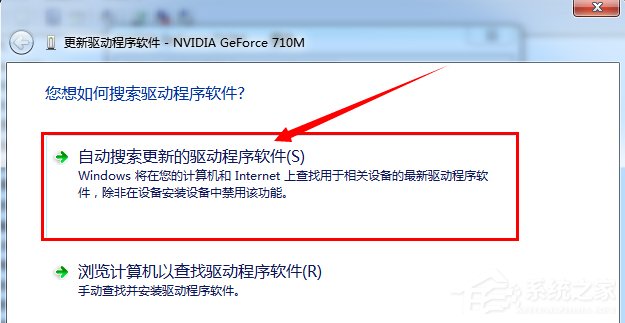
6、點(diǎn)擊自動(dòng)搜索更新的驅(qū)動(dòng)程序軟件,系統(tǒng)進(jìn)入聯(lián)機(jī)搜索軟件界面,如果找到合適軟件即會(huì)提示安裝。
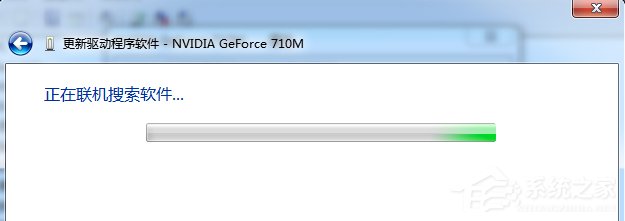
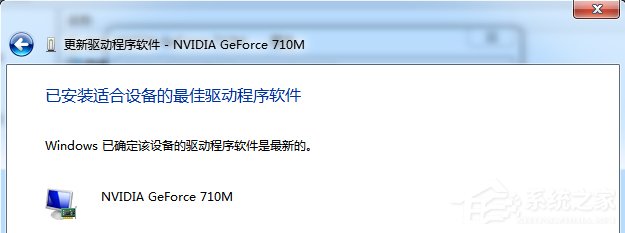
以上便是在系統(tǒng)中進(jìn)行顯卡驅(qū)動(dòng)更新的操作,如果你覺得這個(gè)比較麻煩,那么有一個(gè)比較方便的方法,那就是借助驅(qū)動(dòng)精靈、驅(qū)動(dòng)人生等軟件來進(jìn)行驅(qū)動(dòng)升級(jí),這些軟件能夠幫助用戶一鍵更新顯卡驅(qū)動(dòng)。
相關(guān)文章:
1. win7怎么設(shè)置屏幕休眠密碼(win7屏幕保護(hù)設(shè)置密碼)2. 修復(fù)EXE文件關(guān)聯(lián) REG3. Fdisk硬盤分區(qū)圖文教程(超詳細(xì))4. 如何純凈安裝win10系統(tǒng)?uefi模式下純凈安裝win10系統(tǒng)圖文教程5. ccsvchst.exe是什么進(jìn)程 ccsvchst.exe應(yīng)用程序錯(cuò)誤怎么辦6. 紅米R(shí)edmi G Pro如何重裝Win11?Redmi G Pro重裝Win11的方法7. Thinkpad e580筆記本怎么繞過TPM2.0安裝Win11系統(tǒng)?8. Windows Modules Installer Worker是什么進(jìn)程?硬盤占用100%的原因分析9. Win10系統(tǒng)怎么還原回收站文件?Win10系統(tǒng)還原回收站文件操作方法10. Win11筆記本怎么打開藍(lán)牙?Win11筆記本電腦藍(lán)牙在哪里打開?

 網(wǎng)公網(wǎng)安備
網(wǎng)公網(wǎng)安備